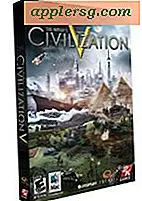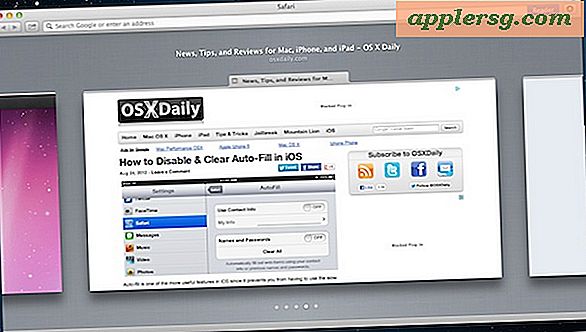5 Eenvoudige verbeteringen in de gebruiksvriendelijkheid van iOS 7
Een paar eenvoudige instellingen van instellingen kunnen de algehele bruikbaarheid van iOS 7 aanzienlijk verbeteren, of het nu gaat om een iPhone, iPod touch of de grotere iPad-modellen met een scherm. We laten u zien hoe u snel de tekstgrootte kunt verhogen die u kan helpen de belasting van de ogen te verminderen, krachtiger lettertypen in te schakelen om zo ongeveer alles te kunnen lezen, instellingen beter kunt laten schakelen, het algemene uiterlijk van het startscherm verbeteren en ook hoe u verminder de kans op het krijgen van reisziekte van de parallax oogecandie.

1: maak de tekst groter
Hoewel je de lettergrootte in iOS al een tijdje groter hebt kunnen maken, wordt het beter beheerd in iOS 7 en het is een beetje belangrijker voor de leesbaarheid vanwege de nieuwe standaardlettertype-keuzes. Zelfs als je een goed gezichtsvermogen hebt, kan het vergroten van de tekstgrootte slechts een klein beetje zorgen voor een mooie verbetering van het uiterlijk en ook voor minder inspanning van de ogen.
- Ga vanuit Instellingen naar "Algemeen" en kies "Tekstgrootte"
- Sleep de schuifregelaar naar rechts om de tekstgrootte te vergroten, bekijk het voorbeeld om te zien wat de resultaten zullen zijn

Dit heeft invloed op veel apps, maar misschien wel de twee belangrijkste zijn Berichten en Mail, die standaard vrij kleine lettertypen hebben. Apps van derden die de Dynamic Type-engine gebruiken, worden ook door deze instelling beïnvloed.
2: Maak alle lettertypen vet voor gemakkelijker lezen
iOS 7 versmald de standaardtekst door het hele besturingssysteem, waardoor het voor velen van ons moeilijker is om te lezen. Gelukkig is het supereenvoudig om de vetgedrukte lettertypen systeembreed terug te krijgen, alles wat je hoeft te doen is een instelling veranderen:
- Open de app Instellingen en kies 'Algemeen' en ga vervolgens naar 'Toegankelijkheid'
- Zet "Vetgedrukte tekst" op AAN

Het omschakelen van vetgedrukte tekst zorgt voor een snelle reboot, waarna alle tekst wordt vervangen door een veel eenvoudigere versie voor de ogen. Verwacht geen superdik dik gewicht, het is tamelijk ingetogen en eigenlijk dichter bij het standaardsysteemlettertype dat bestond vóór iOS 7.
3: Schakel ON / OFF-labels in
De indicators voor het schakelen van instellingen zijn nu afhankelijk van kleur, met groen om aan te geven dat een instelling is ingeschakeld en wit om aan te geven dat een instelling is uitgeschakeld. Dat is lastig voor sommige gebruikers om te begrijpen, en je kunt het veel duidelijker maken door een eenvoudig AAN / UIT-indicatorlabel toe te voegen aan alle instellingen:
- Ga vanuit Instellingen naar "Algemeen" en vervolgens naar "Toegankelijkheid"
- Zoek naar "Aan / uit-labels" en zet de schakelaar op AAN

De labels Aan en Uit gebruiken de oude rekennorm van binaire 1's en 0's, waarbij 1 aantoont dat een instelling aan staat of ingeschakeld is, en 0 die laat zien dat een instelling uit of uitgeschakeld is.
Deze instelling maakt dingen alleen maar duidelijker, het is een goede manier om de bruikbaarheid te verbeteren, zelfs voor degenen die geen problemen hebben met kleurperceptie.
4: Gebruik een subtiele achtergrond
Het uiterlijk van het startscherm van iOS 7, Dock, vergrendelscherm, Control Center en Berichtencentrum zijn grotendeels afhankelijk van de achtergrond die op het apparaat is ingesteld. Dat betekent dat het behang er meer toe doet dan normaal in de algehele uitstraling van dingen, dus als je merkt dat iOS 7 soms opzichtig is om naar te kijken of moeilijk te lezen, zul je merken dat het instellen van een subtielere achtergrond een groot verschil maakt in de algehele look en feel. Dit is met name het geval met de pictogrammen op het startscherm, waar een heldere en overvolle achtergrond ervoor kan zorgen dat de pictogrammen en tekst botsen tegen de achtergrond en moeilijk te identificeren zijn. De screenshot hieronder toont dit redelijk goed:

Subtiele verlopen en meer abstracte afbeeldingen zien er geweldig uit als achtergrond in iOS 7, net als elke afbeelding die niet bijzonder druk is of vol botsende kleuren.
5: Verminder het Misselijkheidspotentieel door Motion-effecten uit te schakelen
Sommige gebruikers hebben gemeld dat ze bewegingsziekte krijgen van alle parallax- en zoomeffecten in wilde en mooie beweging in iOS 7, maar je kunt de bewegingseffecten verminderen door een eenvoudige aanpassing van de instellingen. Hierdoor worden ze niet allemaal uitgeschakeld (een dergelijke schakelaar kan echter in een toekomstige update verschijnen), maar er is gemeld dat het sommige mensen helpt die misselijk zijn:
- Ga vanuit Instellingen naar "Algemeen" en "Toegankelijkheid" naar "Beweging verlagen"
- Schakelen Beweging verlagen naar AAN

Dit wordt met name aanbevolen voor iPad-apparaten die bedoeld zijn voor gebruik door jonge kinderen, omdat de bewegingseffecten op een groter scherm een grotere kans op misselijkheid lijken te hebben en omdat de jongste onder ons mogelijk niet volledig begrijpen waarom ze plotseling doneren voel me niet zo geweldig. Het is beter dan genezen, het is nooit leuk om je ziek te voelen! Een leuke kleine bonus is het potentieel om de levensduur van de batterij te verbeteren door een deel van het oogsnoepje weg te snijden.
-
Verderop kom je er misschien achter dat sommige tips voor snelle verbetering ook algemene bruikbaarheid kunnen helpen, als dat niet anders kan dan het verbeteren van de algemene responsiviteit van apparaten, met name sommige oudere iPhone- en iPad-modellen.